Το Adobe Photoshop είναι η κορυφαία εφαρμογή στην κατηγορία της, τόσο που χρησιμοποιείται και σαν φράση: “Κάνω Photoshop”. Παρ' όλα αυτά, για έναν αρχάριο χρήστη ή έναν νέο επαγγελματία γραφίστα, το κόστος μια άδειας ή μιας συνδρομής Photoshop ίσως είναι απαγορευτικό. Το GIMP είναι ένα εντελώς δωρεάν εναλλακτικό Photoshop.
Προτάσεις συνεργασίας
Τα νέα άρθρα του PCsteps
Γίνε VIP μέλος στο PCSteps
–Read this post in English, on PCsteps.com—
Τι είναι το GIMP
Το GNU Image Manipulation Program είναι ένα πρόγραμμα raster graphics editor. Είναι διαθέσιμο για όλες τις μεγάλες πλατφόρμες: Linux, Max OS X, και Windows, και μπορούμε να το κατεβάσουμε εντελώς δωρεάν.
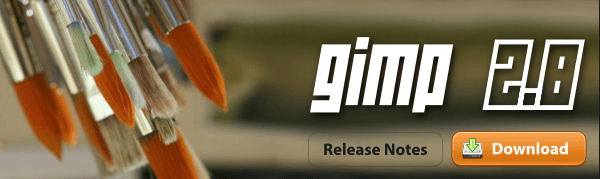
Η εφαρμογή μπορεί να χρησιμοποιηθεί για ρετουσάρισμα εικόνας και επεξεργασία, αλλαγή μεγέθους, αποκοπή, layer management, χρωματική διαχείριση, ελεύθερο σχέδιο κλπ.
Μπορούμε επίσης να προσθέσουμε επιπλέον δυνατότητες με επεκτάσεις, όπως το Animation Package για κινούμενο σχέδιο, και το Paint Studio για εφαρμογές ζωγραφικής.
Απ' τη στιγμή που το Adobe Photoshop είναι διαθέσιμο μόνο σε Windows και Max OS X, οι χρήστες Linux θεωρούν το GIMP σαν τη δική τους έκδοση του Photoshop, και ως μια καλύτερη εναλλακτική απ' το να φορτώνουν το Photoshop σε Wine.
Όμως, οι δημιουργοί του δεν προσπαθούν να γίνουν Photoshop στη θέση του Photoshop. Πρόκειται για ένα πρόγραμμα με δικό του κοινό, δεν προσπαθεί να κατακτήσει το θρόνο της γραφιστικής.
Εντούτοις, για έναν ερασιτέχνη ή έναν αρχάριο freelance γραφίστα που δεν μπορεί ή δεν θέλει να πληρώσει για το Photoshop, το GIMP είναι πιθανότατα η πιο ισχυρή λύση αυτή τη στιγμή.
Λήψη και εγκατάσταση στα Windows
Ο ευκολότερος τρόπος για να κατεβάσουμε την τελευταία έκδοση είναι χρησιμοποιώντας έναν torrent client.
Αν δεν έχουμε και δεν θέλουμε να κατεβάσουμε έναν torrent client, μπορούμε να πατήσουμε στο εναλλακτικό “this link” που ξεκινάει την λήψη με HTTP.
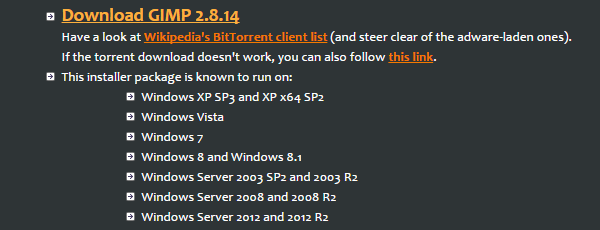
Το μέγεθος είναι μικρότερο από 90MB για την τρέχουσα έκδοση. Η εγκατάσταση είναι απλή, χωρίς να χρειάζεται προσοχή για ανεπιθύμητες toolbars και άλλους κινδύνους για το σύστημά μας.
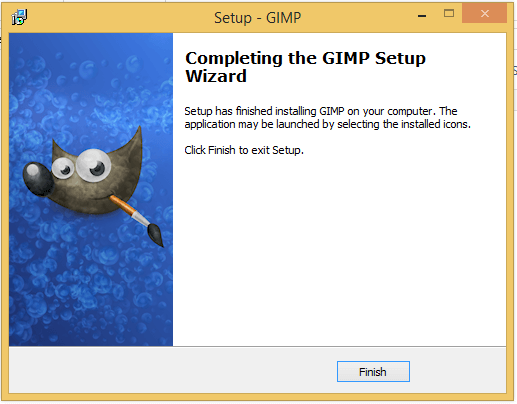
Στην πρώτη εκτέλεση θα ανοίξει το βασικό παράθυρο του προγράμματος (1), ένα παράθυρο με τα περισσότερα εργαλεία του προγράμματος και τις ρυθμίσεις τους (2), και έναν αριθμό πάνελ για layers και λοιπές δυνατότητες (3).
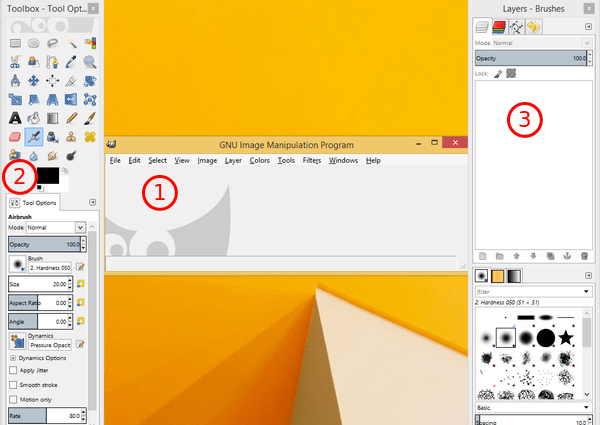
Φυσικά, μπορούμε να αλλάξουμε θέση στα panels για να δημιουργήσουμε τον δικό μας, προσωπικό χώρο εργασίας.
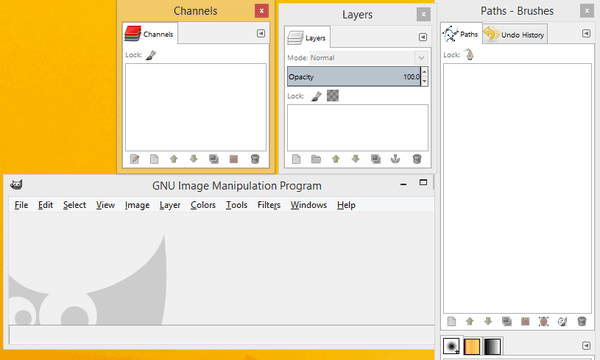
Χρησιμοποιώντας το GIMP
Για αρχάριους
Ένα άτομο που δεν έχει χρησιμοποιήσει ποτέ ένα πρόγραμμα επιπέδου Photoshop πραγματικά ρίχνεται στα βαθιά με το GIMP.
Πρόκειται ένα πλούσιο και πολύπλοκο πρόγραμμα, που έχει πολύ περισσότερες επιλογές απ' αυτές που θα μπορούσε να γνωρίζει ή να αξιοποιήσει ένας αρχάριος – όπως ισχύει φυσικά και για το Photoshop.
Είναι καλό ότι υπάρχουν πλήθος από tutorials διαθέσιμα στο Internet.
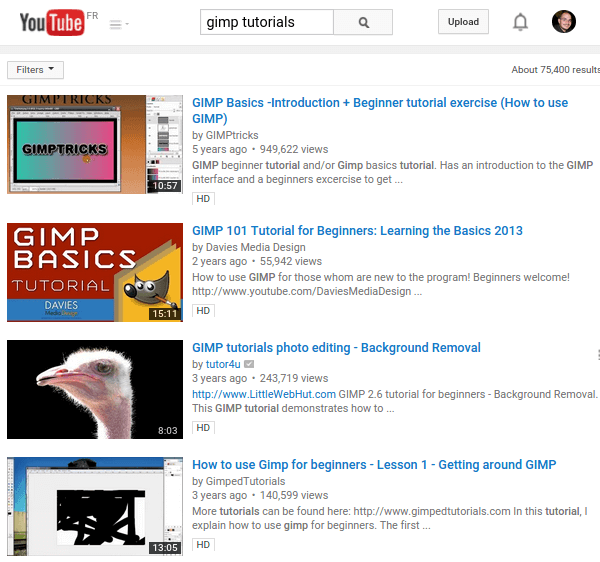
Για επαγγελματίες
Άτομα εξοικειωμένα με το Photoshop, θα βρουν παρόμοια μενού στο GIMP, με μερικές διαφορετικά τοποθετημένες επιλογές, και ένα μεγάλο ποσοστό της λειτουργικότητας του Adobe.
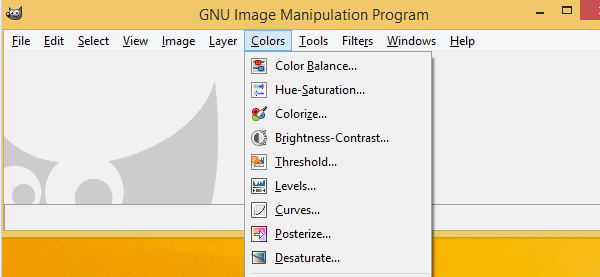
Το δύσκολο σ' αυτή την περίπτωση όμως, είναι ότι οι περισσότερες συντομεύσεις πληκτρολογίου του Photoshop δεν θα δουλέψουν στο GIMP.
Πατώντας Z θα ενεργοποιηθεί το εργαλείο zoom, όμως πατώντας S δεν θα επιλεγεί το clone stamp, αλλά το smudge tool. Το L δεν θα ανοίξει το Lasso, αλλά το blend tool.
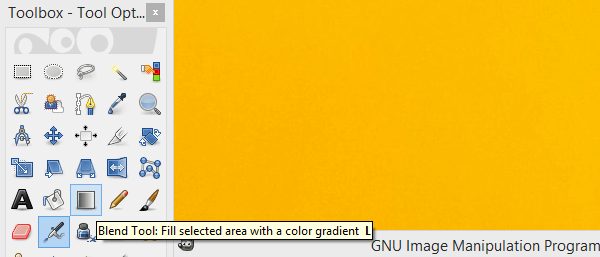
Οι συντομεύσεις πληκτρολογίου είναι εξαιρετικά σημαντικές σε έναν επαγγελματία, καθώς είναι γρηγορότερες απ' το πάτημα κάθε εργαλείου ή το να ψάχνουμε στα μενού.
Οπότε, κάποιος που εκπαιδεύτηκε ή εργάστηκε εκτεταμένα στο Photoshop, θα έχει πρόβλημα. Θα πρέπει να ξαναμάθει όλες τις νέες συντομεύσεις πληκτρολογίου στο GIMP, για να φτάσει το ίδιο επίπεδο παραγωγικότητας.
Σε κάθε περίπτωση, υπάρχει έναν ανεπίσημος τρόπος για την αντικατάσταση του shortcut scheme με αυτόν του Photoshop, χρησιμοποιώντας ένα εναλλακτικό αρχείο menurc.
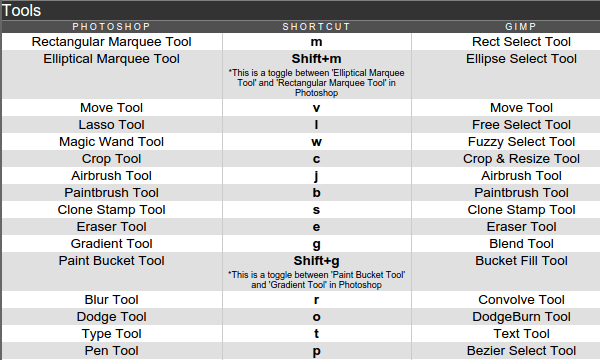
Το πιο περίεργο είναι ότι το να έχει διαφορετικές συντομεύσεις από το Photoshop ήταν μια συνειδητή επιλογή της ομάδας ανάπτυξης, παρ' ότι φλέρταραν για ένα διάστημα με την ιδέα να υπάρχει επίσημη υποστήριξη
Πίσω στο 2011, ο Alexandre Prokoudine, ο οποίος δούλεψε στην ομάδα ανάπτυξης του GIMP, έγραψε στο ubuntuforums.org ότι είχε δημιουργήσει ένα αρχείο που ταίριαζε με τις συντομεύσεις του Photoshop CS4. Κατά τη διάρκεια του 2.7 dev cycle όμως, αποφάσισαν να πετάξουν αυτό το αρχείο.
Η βασική εξήγηση που προσφέρουν στο ίδιο θέμα του forum είναι ότι τα δύο προγράμματα “είναι δύο διαφορετικές νοοτροπίες“.
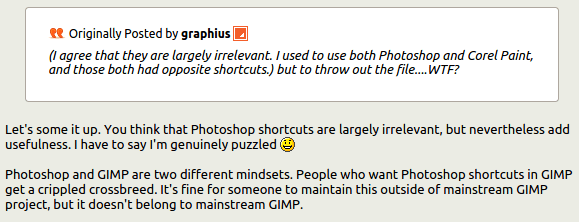
Έτσι, πέρα απ' την ανεπίσημη πατέντα, είναι αμφίβολο το αν το GIMP θα ενσωματώσει ποτέ τις συντομεύσεις του Photoshop.
Τι λείπει απ' το GIMP, σε σχέση με το Photoshop
Εκτός απ' τις συντομεύσεις, που είναι κάτι εύκολα επιλύσιμο, υπάρχουν κάποια πράγματα που αν ένας επαγγελματίας συνήθισε στο Photoshop, θα του λείψουν στο GIMP.
Δυνατότητες εισαγωγής κειμένου και εφέ
Η εισαγωγή κειμένου είναι αρκετά βασική, συγκριτικά με τα εφέ και τους μετασχηματισμούς που προσφέρει το Photoshop.
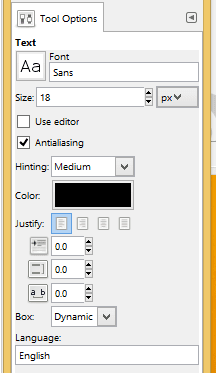
Adjustment Layers
Τα Adjustment Layers του Photoshop, είναι ένας ελαφρύς τρόπος για να προβούμε σε μη-καταστροφικές αλλαγές στις εικόνες.
Στο GIMP πρέπει να δημιουργήσουμε ένα ολόκληρο image layer για να εφαρμόσουμε ένα νέο φίλτρο χωρίς να πειράξουμε την πρωτότυπη εικόνα, και να αλλάξουμε το opacity του layer ή το blend mode για να πάρουμε το αποτέλεσμα που επιθυμούμε.
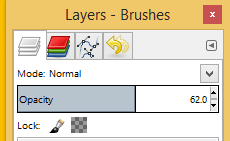
Εντολές 3D
Δεν θα βρούμε εντολές 3D, σαν αυτές που θα βρούμε στις Extended και Creative Cloud εκδόσεις του Photosop.
Υπάρχουν παρ' όλα αυτά κάποια Generic Graphics Library (GEGL) scripts τα οποία μπορεί να τρέξει το GIMP και να πραγματοποιήσει παρόμοιες λειτουργίες.
Η υποστήριξη του GIMP για scripting είναι σίγουρα πολύ ευρύτερη απ' αυτή του Photoshop.
Λειτουργία Ιστορικού
Το GIMP έχει φυσικά μια λειτουργία αναίρεσης (undo), η οποία όμως δεν έχει καμία σχέση με το Ιστορικό του Photoshop και το History Brush, οπότε είναι δυσκολότερη η επιστροφή από τυχόν λάθη.
Υποστήριξη RAW
Για επαγγελματίες φωτογράφους, το γεγονός ότι το GIMP δεν περιλαμβάνει εγγενές RAW processing μπορεί να είναι καθοριστικό. Οποιοσδήποτε δουλεύει με αρχεία RAW πρέπει να κατεβάσει έναν μετατροπέα όπως το UFRaw.
Το UFRaw είναι ένας εξαιρετικός μετατροπέας, που έχει ακόμα και μερικές δυνατότητες Adobe Camera Raw. Ακόμα κι έτσι, είναι ένα επιπλέον επίπεδο πολυπλοκότητας, το να πρέπει να χρησιμοποιήσεις δύο ξεχωριστά προγράμματα για να έχεις πλήρη υποστήριξη RAW.
Plugins του Photoshop
Οι χρήστες plugin του Photoshop, δυστυχώς πρέπει να αποχαιρετήσουν τα plugin τους στο GIMP. Δεν υπάρχουν σχέδια για υποστήριξη των Photoshop plugins, και πιθανότητα δεν θα υπάρξουν ποτέ.
Φυσικά, το GIMP έρχεται με δικά του plugins. Μπορούμε ακόμα να χρησιμοποιήσουμε το GUI εργαλείο Extensions Pack για να διαλέξουμε, να κατεβάσουμε και να εγκαταστήσουμε μαζικά τα διαθέσιμα plugins.
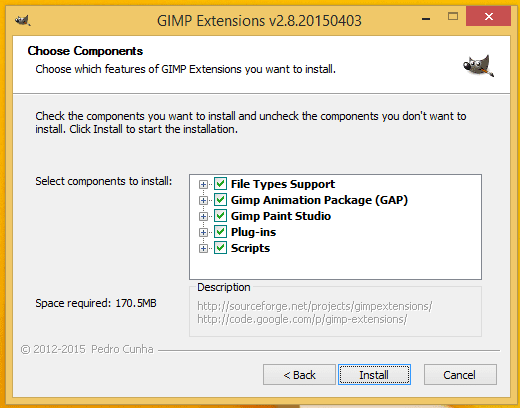
Τι να διαλέξω? GIMP ή Photoshop?
Αυτή είναι ερώτηση που είναι εύκολο για να απαντηθεί.
Αν είστε επαγγελματίας γραφίστας και μπορείτε να πληρώσετε για το Photoshop ή την συνδρομή Creative Cloud, υπάρχει λόγος που το Photoshop είναι ο ηγέτης στην κατηγορία του.
Αν είστε οικιακός χρήστης, όμως, και θέλετε να έχετε το Photoshop δήθεν για να “έχετε το καλύτερο”, είναι πολύ καλύτερα να βάλετε το GIMP, από κάθε άποψη.
Για όλες τις βασικές λειτουργίες επεξεργασίας εικόνας, το GIMP είναι εξίσου καλό. Είναι δωρεάν και νόμιμο, λειτουργεί καλά σε πιο αδύναμους υπολογιστές, και δεν υπάρχει κίνδυνος να είναι φορτωμένο με malware, πως ένα σπασμένο Photoshop από torrent.
Οπότε, θα δοκιμάσετε το GIMP? Γράψτε μας ένα σχόλιο με την άποψη σας.









